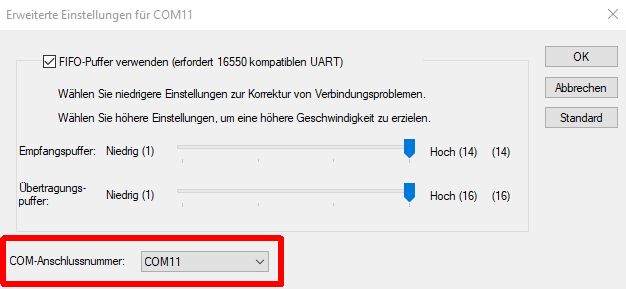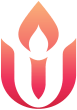Die folgende Beschreibung trifft nur auf Geräte (Meßhardware) zu, denen vom System ein CON-Port vorgegeben wird. Dieses sind:
- L&T CU/BB-RZ Anschlusskabel (oder Kabel anderer Hersteller)
- L&T AT-2560 USB Box
L&T kann nur mit COM-Ports kleiner/gleich 16 umgehen. Wird der L&T Hardware von Windows eine höhere Nummer zugewiesen, so muss diese über den Gerätemanager geändert werden.
Dabei wird sich regelmäßig zeigen, dass alle COM-Ports im unteren Bereich bereits vergeben sind – aber nicht wirklich. Es waren nur schon viele Geräte eingesteckt, die einen COM-Port benötigten, das System merkt sich diese und reserviert die entsprechenden Ports, falls das Gerät wieder verwendet wird. Man kann also getrost einen der belegten COM-Ports (z.B. 6) auswählen.
Dazu im Gerätemanager (wie man diesen aufruft unterscheidet sich in den unterschiedlichen Windowsversionen und lässt sich einfach googlen, Stichworte „Gerätemanager öffnen Win X“) den Zweig (Anschlüsse (COM & LPT) auswählen.
Die Meßhardware wird im Gerätemanager regelmäßig mit den folgenden Namen eingetragen:
- CU-Kabel als Prolific USB-to-Serial Comm Port
- AT-2560 USB als Arduino Mega 2560 oder als USB-SERIAL CH340
In Klammern dahinter ist der zugewiesene COM-Port ersichtlich.
eingetragen, die AT-2560 Zeitmessung als
Das Gerät mit der linken Maustaste doppelt klicken und so die Eigenschaften öffnen und auf den Reiten Anschlusseinstellungen wechseln. Über die Schaltfläche „Erweitert…“ öffnet sich ein weiteres Fenster, in dem man die COM-Anschlussnummer ändern kann.
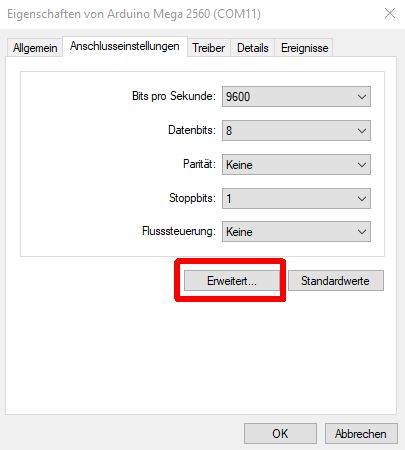
Stellt man hier die COM-Anschlussnummer auf einen Wert kleiner 16 ein, dann sollte die auch die automatische Erkennung in L&T wieder funktionieren.